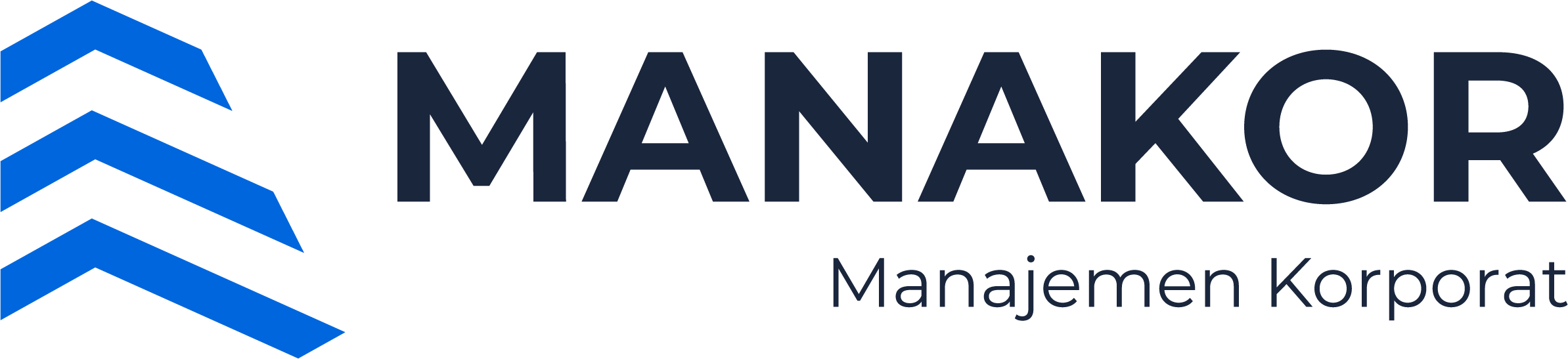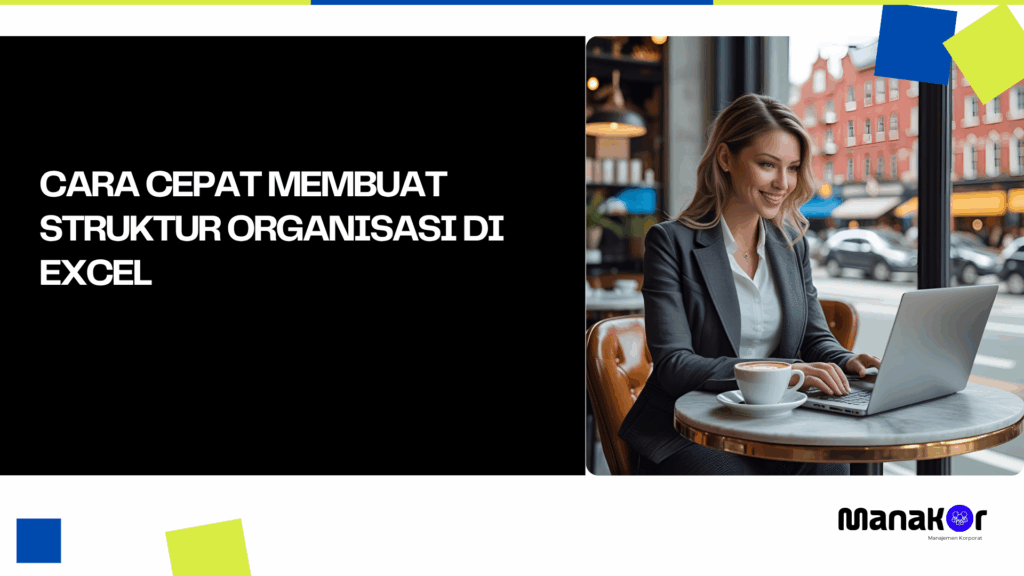Cara Membuat Struktur Organisasi di Excel – Struktur organisasi adalah bagan yang menunjukkan susunan jabatan dari atasan hingga bawahan dalam sebuah organisasi. Bagan ini menjelaskan siapa memimpin siapa, bagaimana alur tanggung jawab berjalan, dan bagaimana pembagian kerja dilakukan di dalam lembaga.
Excel bisa digunakan untuk membuat bagan ini secara visual dan rapi, bahkan tanpa keahlian desain. Fitur-fitur seperti SmartArt dan Shapes memungkinkan kamu menyusun struktur dengan cepat dan praktis. Selain itu, hasilnya bisa langsung digunakan untuk laporan, presentasi, atau cetakan.
Mengapa Perlu Struktur Organisasi?

Struktur organisasi menggambarkan alur kerja, posisi, dan tanggung jawab di dalam sebuah lembaga. Baik perusahaan besar, instansi pemerintah, sekolah, hingga komunitas skala kecil tetap memerlukan struktur yang jelas untuk memperlancar koordinasi dan komunikasi internal.
Struktur yang jelas memudahkan setiap anggota organisasi memahami siapa yang menjadi atasan langsung, siapa yang bertanggung jawab atas tugas tertentu, dan bagaimana alur pelaporan berjalan. Ini penting untuk menghindari tumpang tindih tugas dan mempercepat pengambilan keputusan.
Baca Juga : Cek Trik Menjawab Pertanyaan Saat Interview Cara Lolos Mudah!
Gunakan SmartArt untuk Membuat Struktur Otomatis
Excel menyediakan fitur bernama SmartArt, yang dapat menampilkan hubungan hierarki antar jabatan dalam bentuk bagan visual. Ini pilihan tercepat dan paling praktis.
Langkah-langkah:
- Buka Excel dan buat lembar kerja baru.
- Klik tab Insert di bagian atas.
- Pilih SmartArt dari grup “Illustrations”.
- Dalam jendela yang muncul, klik kategori Hierarchy.
- Pilih Organization Chart dan tekan OK.
- Mulai isi kotak-kotaknya dengan jabatan seperti: Direktur, Manajer, Staf, dan sebagainya.
- Tambahkan kotak jabatan baru dengan klik kanan > Add Shape.
- Add Shape Below: untuk bawahan langsung
- Add Shape After: untuk rekan sejajar
- Add Assistant: untuk posisi pendukung
- Gunakan SmartArt Design untuk mengganti warna, bentuk, atau posisi bagan sesuai kebutuhan.
Struktur akan terbentuk otomatis, rapi, dan bisa dengan mudah diperbarui kapan saja.
Cara Manual: Bikin Struktur Sendiri dengan Shapes
Jika struktur terlalu kompleks atau kamu ingin kebebasan penuh dalam desain, kamu bisa menyusunnya secara manual.
Ikuti langkah berikut:
- Masuk ke tab Insert > Shapes.
- Pilih Text Box untuk membuat kotak jabatan.
- Ketik nama posisi: misalnya “Direktur Utama”.
- Gandakan kotak sesuai jumlah jabatan yang diperlukan.
- Hubungkan antar kotak dengan garis atau panah dari menu Shapes.
- Susun posisi jabatan dari atas ke bawah sesuai struktur organisasi.
- Atur font, warna, dan posisi agar terlihat profesional.
Metode manual ini memang lebih lama, tapi memberi kontrol penuh untuk menyesuaikan tampilan sesuai kebutuhan organisasi.
Baca Juga : Cara Efektif Mengatur Biaya Pelatihan Karyawan!
Tips Tambahan
- Gunakan warna berbeda untuk tiap divisi agar struktur lebih mudah dipahami.
- Simpan dalam format PDF jika ingin dibagikan atau dicetak.
- Gunakan Zoom Out untuk melihat keseluruhan struktur saat jumlah jabatan banyak.
- Kombinasikan SmartArt dan Shapes jika ingin hasil lebih fleksibel tapi tetap otomatis sebagian.
Merasa pengelolaan karyawan di perusahaan Anda belum optimal? Hal ini bisa berdampak pada produktivitas dan kepuasan tim. Jangan tunda lagi untuk mencari solusi yang tepat. Konsultasi sekarang dan bawa pengelolaan tim Anda ke level terbaik!